セキュリティ対策ツール for Mac の Web 脅威対策機能を有効 / 無効にするには
セキュリティ対策ツール for Mac の Web 脅威対策機能を有効 / 無効にする方法をご案内します。
- セキュリティ対策ツール for Mac のメイン画面を起動します。
-
画面左側のメニューから、[ Web 対策 ] をクリックします。
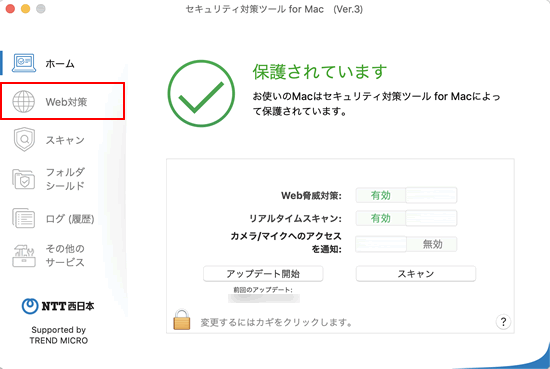
※ 上記画像はセキュリティ対策ツール for Mac ( Ver.3 ) のメイン画面を使用しています。 - [ Web 脅威対策 ] のタブをクリックします。
「 Web 脅威対策を有効にする 」 をクリックし、チェックを入れます。
チェックが入っている場合が 「 有効 」、入っていない場合は 「 無効 」 の状態です。
※ 初期設定は、有効 です。
ヒント
セキュリティ対策ツール for Mac の各種設定項目の変更ができない場合、Mac の 「 キーチェーン 」 のロックを解除する必要があります。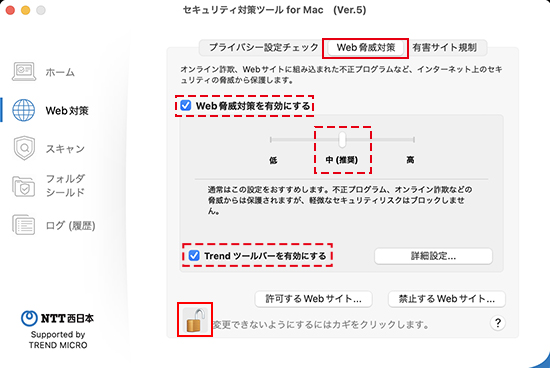
ブロックレベル
スライドバーにてブロックレベルを設定します。[高] > [中] > [低] の順に、ブロック率が下がります。
- 高 : 安全性が高いと評価されている Web サイトのみを表示します。
- 中 : ( 初期設定 ) 多くの Web サイトをブロックすることなく、オンライン詐欺や Web からの脅威をブロックします。
- 低 : 安全性が非常に低いと評価されている Web サイトのみをブロックします。
対応ブラウザに Trend ツールバー を表示します。
ご注意
Safari 14.0 / 13.0 / 12.0 では、Web 脅威対策、URL フィルタリング、Google / Yahoo! Japan の検索結果内および Gmail 内の URL の安全性表示の機能がご利用いただけます。
その他の検索エンジンの検索結果内および Web メール内の URL の安全性表示、プライバシー設定チェック、SNS プロテクションには対応しておりません。
ご不明な点がございましたら、お問い合わせフォームもあわせてご利用ください。
お問い合わせフォーム